Παρακολουθήστε βίντεο - 7 γρήγοροι και εύκολοι τρόποι αριθμοδότησης σειρών στο Excel
Όταν εργάζεστε με το Excel, υπάρχουν μερικές μικρές εργασίες που πρέπει να γίνονται αρκετά συχνά. Η γνώση του «σωστού τρόπου» μπορεί να σας εξοικονομήσει πολύ χρόνο.
Μια τέτοια απλή (αλλά συχνά απαιτούμενη) εργασία είναι η αρίθμηση των σειρών ενός συνόλου δεδομένων στο Excel (που ονομάζονται επίσης σειριακοί αριθμοί σε ένα σύνολο δεδομένων).

Τώρα αν σκέφτεστε ότι ένας από τους τρόπους είναι απλά να εισαγάγετε χειροκίνητα αυτούς τους σειριακούς αριθμούς, καλά - έχετε δίκιο!
Αλλά αυτός δεν είναι ο καλύτερος τρόπος για να το κάνουμε.
Φανταστείτε να έχετε εκατοντάδες ή χιλιάδες σειρές για τις οποίες πρέπει να εισαγάγετε τον αριθμό σειράς. Θα ήταν κουραστικό - και εντελώς περιττό.
Υπάρχουν πολλοί τρόποι για την αρίθμηση σειρών στο Excel και σε αυτό το σεμινάριο, θα μοιραστώ μερικούς από τους τρόπους που προτείνω και χρησιμοποιώ συχνά.
Φυσικά, θα υπήρχαν περισσότερα, και θα περιμένω - με έναν καφέ - στην περιοχή σχολίων για να σας ακούσω σχετικά.
Πώς να αριθμήσετε σειρές στο Excel
Ο καλύτερος τρόπος για να αριθμήσετε τις γραμμές στο Excel θα εξαρτηθεί από το είδος του συνόλου δεδομένων που έχετε.
Για παράδειγμα, μπορεί να έχετε ένα συνεχές σύνολο δεδομένων που ξεκινά από τη σειρά 1 ή ένα σύνολο δεδομένων που ξεκινά από διαφορετική σειρά. Or, μπορεί να έχετε ένα σύνολο δεδομένων που περιέχει μερικές κενές σειρές και θέλετε μόνο να αριθμήσετε τις γραμμές που έχουν συμπληρωθεί.
Μπορείτε να επιλέξετε οποιαδήποτε από τις μεθόδους που λειτουργούν με βάση το σύνολο δεδομένων σας.
1] Χρήση λαβής πλήρωσης
Η λαβή συμπλήρωσης προσδιορίζει ένα μοτίβο από μερικά γεμάτα κελιά και μπορεί εύκολα να χρησιμοποιηθεί για γρήγορη πλήρωση ολόκληρης της στήλης.
Ας υποθέσουμε ότι έχετε ένα σύνολο δεδομένων όπως φαίνεται παρακάτω:

Ακολουθούν τα βήματα για την γρήγορη αρίθμηση των γραμμών χρησιμοποιώντας τη λαβή πλήρωσης:
- Εισαγάγετε 1 στο κελί Α2 και 2 στο κελί Α3.
- Επιλέξτε και τα δύο κελιά (Α2 και Α3).
- Σημειώστε ότι θα υπάρχει ένα μικρό τετράγωνο κάτω δεξιά στην επιλογή.

- Τοποθετήστε τον δείκτη του ποντικιού πάνω από αυτό το τετράγωνο και θα παρατηρήσετε ότι ο δρομέας αλλάζει σε ένα εικονίδιο συν.

- Κάντε διπλό κλικ στο τετράγωνο λαβής πλήρωσης (ενώ ο δρομέας βρίσκεται στη φόρμα εικονίδιο συν) και θα γεμίσει αυτόματα όλα τα κελιά μέχρι το τέλος του συνόλου δεδομένων.
Σημειώστε ότι το Fill Handle προσδιορίζει αυτόματα το μοτίβο και γεμίστε τα υπόλοιπα κελιά με αυτό το μοτίβο. Σε αυτήν την περίπτωση, το μοτίβο ήταν ότι οι αριθμοί αυξάνονταν κατά 1.
Σε περίπτωση που έχετε μια κενή σειρά στο σύνολο δεδομένων, η λαβή συμπλήρωσης θα λειτουργήσει μόνο μέχρι την τελευταία συνεχόμενη μη κενή σειρά.
Επίσης, σημειώστε ότι σε περίπτωση που δεν έχετε δεδομένα στη διπλανή στήλη, το διπλό κλικ στη λαβή συμπλήρωσης δεν θα λειτουργήσει. Μπορείτε, ωστόσο, να τοποθετήσετε τον κέρσορα στη λαβή πλήρωσης, να κρατήσετε το δεξί πλήκτρο του ποντικιού και να σύρετε προς τα κάτω. Θα γεμίσει τα κελιά που καλύπτονται από το σύρσιμο του δρομέα.
2] Χρήση σειράς πλήρωσης
Ενώ η λαβή συμπλήρωσης είναι ένας γρήγορος τρόπος για την αρίθμηση σειρών στο Excel, η σειρά πλήρωσης σάς δίνει πολύ περισσότερο έλεγχο σχετικά με τον τρόπο εισαγωγής των αριθμών.
Ας υποθέσουμε ότι έχετε ένα σύνολο δεδομένων όπως φαίνεται παρακάτω:

Ακολουθούν τα βήματα για τη χρήση της σειράς συμπλήρωσης για την αρίθμηση σειρών στο Excel:
- Εισαγάγετε 1 στο κελί A2.
- Μεταβείτε στην καρτέλα Αρχική σελίδα.

- Στην ομάδα επεξεργασίας, κάντε κλικ στο αναπτυσσόμενο μενού Συμπλήρωση.

- Από το αναπτυσσόμενο μενού, επιλέξτε «Σειρά…».

- Στο παράθυρο διαλόγου "Σειρά", επιλέξτε "Στήλες" στις επιλογές "Σειρά σε".

- Καθορίστε την τιμή διακοπής. Σε αυτήν την περίπτωση, δεδομένου ότι έχουμε 26 εγγραφές, μπορούμε να εισαγάγουμε 26. Εάν δεν εισαγάγετε καμία τιμή, η σειρά πλήρωσης δεν θα λειτουργήσει.

- Κάντε κλικ στο OK.
Αυτό θα αριθμήσει αμέσως τις σειρές από 1 έως 26.
Η χρήση του "Fill Series" μπορεί να είναι χρήσιμη όταν ξεκινάτε εισάγοντας τους αριθμούς σειράς. Σε αντίθεση με τη λαβή συμπλήρωσης, δεν απαιτεί τη συμπλήρωση των παρακείμενων στηλών ήδη.
Ακόμα κι αν δεν έχετε τίποτα στο φύλλο εργασίας, το Fill Series θα εξακολουθούσε να λειτουργεί.
Σημείωση: Σε περίπτωση που έχετε κενές γραμμές στη μέση του συνόλου δεδομένων, η σειρά Fill θα εξακολουθούσε να συμπληρώνει τον αριθμό για αυτήν τη σειρά.
3] Χρήση της συνάρτησης ROW
Μπορείτε επίσης να χρησιμοποιήσετε συναρτήσεις Excel για να αριθμήσετε τις γραμμές στο Excel.
Στις παραπάνω μεθόδους Fill Handle and Fill Series, ο σειριακός αριθμός που έχει εισαχθεί είναι στατική τιμή. Αυτό σημαίνει ότι εάν μετακινήσετε τη σειρά (ή την κόψετε και επικολλήσετε κάπου αλλού στο σύνολο δεδομένων), η αρίθμηση της σειράς δεν θα αλλάξει ανάλογα.
Αυτό το μειονέκτημα μπορεί να αντιμετωπιστεί χρησιμοποιώντας τύπους στο Excel.
Μπορείτε να χρησιμοποιήσετε τη συνάρτηση ROW για να λάβετε την αρίθμηση σειρών στο Excel.
Για να λάβετε την αρίθμηση σειρών χρησιμοποιώντας τη συνάρτηση ROW, εισαγάγετε τον ακόλουθο τύπο στο πρώτο κελί και αντιγράψτε για όλα τα άλλα κελιά:
= ROW ()-1
Η συνάρτηση ROW () δίνει τον αριθμό σειράς της τρέχουσας σειράς. Έτσι, έχω αφαιρέσει 1 από αυτό καθώς ξεκίνησα από τη δεύτερη σειρά και μετά. Εάν τα δεδομένα σας ξεκινούν από την 5η σειρά, πρέπει να χρησιμοποιήσετε τον τύπο = ROW ()-4.

Το καλύτερο μέρος για τη χρήση της συνάρτησης ROW είναι ότι δεν θα βλάψει τις αρίθμηση αν διαγράψετε μια σειρά στο σύνολο δεδομένων σας.
Δεδομένου ότι η συνάρτηση ROW δεν αναφέρεται σε κανένα κελί, θα προσαρμοστεί αυτόματα (ή θα πρέπει να πω αυτόματα) για να σας δώσει τον σωστό αριθμό γραμμής. Κάτι όπως φαίνεται παρακάτω:

Λάβετε υπόψη ότι μόλις διαγράψω μια σειρά, οι αριθμοί γραμμών ενημερώνονται αυτόματα.
Και πάλι, αυτό δεν θα λάβει υπόψη τυχόν κενές εγγραφές στο σύνολο δεδομένων. Σε περίπτωση που έχετε κενές σειρές, θα εξακολουθεί να εμφανίζει τον αριθμό σειράς.
Μπορείτε να χρησιμοποιήσετε τον ακόλουθο τύπο για να αποκρύψετε τον αριθμό γραμμής για κενές σειρές, αλλά δεν θα προσαρμόσει τους αριθμούς γραμμών (έτσι ώστε ο επόμενος αριθμός σειράς να εκχωρηθεί στην επόμενη συμπληρωμένη σειρά).
IF (ISBLANK (B2), "", ROW ()-1)
4] Χρήση της συνάρτησης COUNTA
Εάν θέλετε να αριθμήσετε τις σειρές με τρόπο ώστε μόνο αυτές που έχουν γεμίσει να λάβουν έναν σειριακό αριθμό, τότε αυτή η μέθοδος είναι ο τρόπος που πρέπει να ακολουθήσετε.
Χρησιμοποιεί τη συνάρτηση COUNTA που μετρά τον αριθμό των κελιών σε μια περιοχή που δεν είναι κενά.
Ας υποθέσουμε ότι έχετε ένα σύνολο δεδομένων όπως φαίνεται παρακάτω:

Λάβετε υπόψη ότι υπάρχουν κενές γραμμές στο παραπάνω σύνολο δεδομένων.
Εδώ είναι ο τύπος που θα αριθμεί τις γραμμές χωρίς να αρίθμηση των κενών γραμμών.
= IF (ISBLANK (B2), "", COUNTA ($ B $ 2: B2))
Η συνάρτηση IF ελέγχει εάν το παρακείμενο κελί στη στήλη Β είναι κενό ή όχι. Εάν είναι κενό, επιστρέφει ένα κενό, αλλά αν δεν είναι, επιστρέφει τον αριθμό όλων των γεμισμένων κελιών μέχρι αυτό το κελί.
5] Χρήση SUBTOTAL για φιλτραρισμένα δεδομένα
Μερικές φορές, μπορεί να έχετε ένα τεράστιο σύνολο δεδομένων, όπου θέλετε να φιλτράρετε τα δεδομένα και στη συνέχεια να αντιγράψετε και να επικολλήσετε τα φιλτραρισμένα δεδομένα σε ένα ξεχωριστό φύλλο.
Εάν χρησιμοποιείτε κάποια από τις μεθόδους που εμφανίζονται παραπάνω μέχρι τώρα, θα παρατηρήσετε ότι οι αριθμοί γραμμών παραμένουν οι ίδιοι. Αυτό σημαίνει ότι όταν αντιγράφετε τα φιλτραρισμένα δεδομένα, θα πρέπει να ενημερώσετε την αρίθμηση σειρών.
Σε τέτοιες περιπτώσεις, η συνάρτηση SUBTOTAL μπορεί να ενημερώσει αυτόματα τους αριθμούς γραμμών. Ακόμα και όταν φιλτράρετε το σύνολο δεδομένων, οι αριθμοί γραμμών θα παραμείνουν άθικτοι.
Επιτρέψτε μου να σας δείξω ακριβώς πώς λειτουργεί με ένα παράδειγμα.
Ας υποθέσουμε ότι έχετε ένα σύνολο δεδομένων όπως φαίνεται παρακάτω:

Εάν φιλτράρω αυτά τα δεδομένα με βάση τις πωλήσεις του προϊόντος Α, θα λάβετε κάτι όπως φαίνεται παρακάτω:

Σημειώστε ότι οι σειριακοί αριθμοί στη στήλη Α φιλτράρονται επίσης. Έτσι, τώρα, βλέπετε μόνο τους αριθμούς για τις γραμμές που είναι ορατοί.
Παρόλο που αυτή είναι η αναμενόμενη συμπεριφορά, σε περίπτωση που θέλετε να λάβετε μια σειριακή αρίθμηση σειρών - έτσι ώστε να μπορείτε απλά να αντιγράψετε και να επικολλήσετε αυτά τα δεδομένα κάπου αλλού - μπορείτε να χρησιμοποιήσετε τη συνάρτηση SUBTOTAL.
Εδώ είναι η συνάρτηση SUBTOTAL που θα βεβαιωθεί ότι ακόμη και τα φιλτραρισμένα δεδομένα έχουν συνεχή αρίθμηση σειρών.
= ΣΥΝΟΛΙΚΟ (3, $ B $ 2: B2)
Το 3 στη συνάρτηση SUBTOTAL καθορίζει τη χρήση της συνάρτησης COUNTA. Το δεύτερο όρισμα είναι το εύρος στο οποίο εφαρμόζεται η συνάρτηση COUNTA.
Το πλεονέκτημα της συνάρτησης SUBTOTAL είναι ότι ενημερώνεται δυναμικά όταν φιλτράρετε τα δεδομένα (όπως φαίνεται παρακάτω):

Σημειώστε ότι ακόμη και όταν φιλτράρονται τα δεδομένα, η αρίθμηση της σειράς ενημερώνεται και παραμένει συνεχής.
6] Δημιουργία πίνακα Excel
Το Excel Table είναι ένα εξαιρετικό εργαλείο που πρέπει να χρησιμοποιήσετε όταν εργάζεστε με δεδομένα πίνακα. Διευκολύνει πολύ τη διαχείριση και τη χρήση δεδομένων.
Αυτή είναι επίσης η αγαπημένη μου μέθοδος μεταξύ όλων των τεχνικών που παρουσιάζονται σε αυτό το σεμινάριο.
Επιτρέψτε μου πρώτα να σας δείξω τον σωστό τρόπο αρίθμησης των γραμμών χρησιμοποιώντας έναν πίνακα Excel:
- Επιλέξτε ολόκληρο το σύνολο δεδομένων.
- Μεταβείτε στην καρτέλα Εισαγωγή.
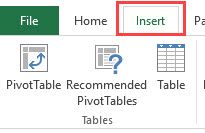
- Κάντε κλικ στο εικονίδιο Table (μπορείτε επίσης να χρησιμοποιήσετε τη συντόμευση πληκτρολογίου Control + T).

- Στο παράθυρο διαλόγου Δημιουργία πίνακα, βεβαιωθείτε ότι το εύρος είναι σωστό.

- Κάντε κλικ στο OK. Αυτό θα μετατρέψει τα δεδομένα των πινάκων σας σε πίνακα Excel.
- Στο κελί Α2, πληκτρολογήστε τον ακόλουθο τύπο. Λάβετε υπόψη ότι μόλις εισαγάγετε τον τύπο, θα τον συμπληρώσει αυτόματα σε όλα τα κελιά σε αυτήν τη στήλη (μπορείτε να διαβάσετε περισσότερα για τις υπολογιζόμενες στήλες εδώ).
= ROW ()-ROW (Πίνακας2 [#Headers])

Σημειώστε ότι στον παραπάνω τύπο, έχω χρησιμοποιήσει Πίνακας 2, καθώς αυτό είναι το όνομα του πίνακα Excel μου. Μπορείτε να αντικαταστήσετε τον πίνακα 2 με το όνομα του πίνακα που έχετε.
Υπάρχουν ορισμένα πρόσθετα οφέλη από τη χρήση ενός πίνακα Excel κατά την αρίθμηση σειρών στο Excel:
- Δεδομένου ότι ο πίνακας Excel εισάγει αυτόματα τον τύπο σε ολόκληρη τη στήλη, λειτουργεί όταν εισάγετε μια νέα γραμμή στον πίνακα. Αυτό σημαίνει ότι όταν εισάγετε/διαγράφετε σειρές σε έναν πίνακα Excel, η αρίθμηση των σειρών θα ενημερώνεται αυτόματα (όπως φαίνεται παρακάτω).

- Εάν προσθέσετε περισσότερες γραμμές στα δεδομένα, ο πίνακας Excel θα επεκταθεί αυτόματα για να συμπεριλάβει αυτά τα δεδομένα ως μέρος του πίνακα. Και δεδομένου ότι οι τύποι ενημερώνονται αυτόματα στις υπολογιζόμενες στήλες, θα εισαγάγει τον αριθμό σειράς για τη νέα γραμμή που έχει εισαχθεί (όπως φαίνεται παρακάτω).

7] Προσθήκη 1 στον αριθμό προηγούμενης σειράς
Αυτή είναι μια απλή μέθοδος που λειτουργεί.
Η ιδέα είναι να προσθέσετε 1 στον προηγούμενο αριθμό σειράς (τον αριθμό στο παραπάνω κελί). Αυτό θα διασφαλίσει ότι οι επόμενες γραμμές λαμβάνουν έναν αριθμό που αυξάνεται κατά 1.
Ας υποθέσουμε ότι έχετε ένα σύνολο δεδομένων όπως φαίνεται παρακάτω:

Ακολουθούν τα βήματα για την εισαγωγή αριθμών γραμμών χρησιμοποιώντας αυτήν τη μέθοδο:
- Στο κελί της πρώτης σειράς, εισαγάγετε 1 με μη αυτόματο τρόπο. Σε αυτή την περίπτωση, βρίσκεται στο κελί Α2.
- Στο κελί A3, πληκτρολογήστε τον τύπο, = A2+1
- Αντιγράψτε και επικολλήστε τον τύπο για όλα τα κελιά στη στήλη.

Τα παραπάνω βήματα θα εισάγουν σειριακούς αριθμούς σε όλα τα κελιά της στήλης. Σε περίπτωση που υπάρχουν κενές γραμμές, θα εξακολουθεί να εισάγεται ο αριθμός σειράς για αυτήν.
Σημειώστε επίσης ότι σε περίπτωση που εισαγάγετε μια νέα σειρά, ο αριθμός γραμμής δεν θα ενημερωθεί. Σε περίπτωση διαγραφής μιας σειράς, όλα τα κελιά κάτω από τη διαγραμμένη γραμμή θα εμφανίζουν σφάλμα αναφοράς.
Αυτοί είναι μερικοί γρήγοροι τρόποι που μπορείτε να χρησιμοποιήσετε για την εισαγωγή σειριακών αριθμών σε πίνακες δεδομένων στο Excel.
Σε περίπτωση που χρησιμοποιείτε οποιαδήποτε άλλη μέθοδο, μοιραστείτε το μαζί μου στην ενότητα σχολίων.








